In een vorige zelfstudie Ik had beschreven hoe je Windows 8 kunt updaten naar Windows 8.1 met behulp van het zelfstandige installatieprogramma (Windows 8.1 Update 1 Standalone) in het geval dat Windows Windows 8.1 niet automatisch kan vinden en installeren via Windows winkel. Maar sindsdien realiseer ik me dat je in sommige gevallen niet kunt updaten naar Windows 8.1 vanwege een "niet van toepassing op je computer"-fout wanneer je de KB2919442-update probeert te installeren. (De volledige foutmelding is als volgt: "Zelfstandig installatieprogramma voor Windows Update. De update is niet van toepassing op uw computer").
Enkele dagen geleden heb ik besloten om de foutmelding "Update niet van toepassing op uw computer" op te lossen en op te lossen door twee verschillende oplossingen toe te passen in twee verschillende installaties (computers). Om het lange verhaal kort te maken en om eerlijk te zijn, het is me gelukt om Windows 8 in het eerste geval te dwingen Windows 8.1 automatisch te downloaden en te installeren door problemen met Windows Update op te lossen (
Oplossing 1) en in het tweede geval door Windows 8 in een staat zonder licentie te zetten (Oplossing 2).In deze zelfstudie vindt u gedetailleerde instructies over hoe u het probleem "Update is niet van toepassing op uw computer" in Windows 8 OS kunt omzeilen.
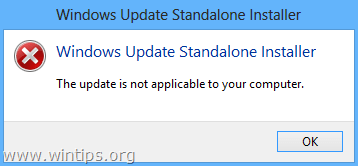
Voordat u doorgaat met het toepassen van de onderstaande oplossingen, moet u ervoor zorgen dat:
1. Uw Windows 8-systeemtaal wordt ondersteund door Windows 8.1 Update*. Om dat te doen:
- Navigeer naar Windows Controlepaneel en klik Taal.
- Bekijk de lijst met ondersteunde talen hieronder om te zien of de geïnstalleerde taal wordt ondersteund door Windows 8.1. Als uw taal niet wordt ondersteund, lees dan dit zelfstudie over hoe u de taal kunt wijzigen in Windows 8.
* Door Windows 8.1 ondersteunde talen: Arabisch, Engels (Verenigd Koninkrijk), Engels (VS), Chinees (Vereenvoudigd), Chinees (Traditioneel), Frans, Duits, Japans, Koreaans, Portugees (Brazilië), Russisch, Spaans, Zweeds, Turks.
2. Uw computer heeft de juiste datum en tijd.
3. Uw computer heeft de juiste tijdzone voor uw land.
4. De Windows Update-service is actief. (Configuratiescherm > Alle onderdelen van het Configuratiescherm > Systeembeheer > Services).
5. Zorg ervoor dat u de juiste Systeemvereisten voor Windows 8.1 om Windows 8.1 te installeren. Controleer vooral of uw CPU PAE, NX en SSE2 ondersteunt en zorg ervoor dat deze momenteel zijn ingeschakeld in het BIOS. {Kijk onder Geavanceerde instellingen of onder Beveiligingsinstellingen en NX inschakelen (geen eXecute-bit). De naam kan per computerfabrikant verschillen, dus de naam kan zijn: Uitvoeren Uitschakelen of Geen Geheugenbeveiliging uitvoeren, Uitgeschakelde geheugenbeveiliging uitvoeren, EDB (Uitgeschakelde bit uitvoeren)), enzovoort.}
Hoe u de update oplost, is niet van toepassing op uw computerfout.
Oplossing 1: Los problemen met Windows Update op en dwing Windows 8 om Windows 8.1 te vinden en te installeren via Windows Updates. (tijdrovende oplossing)
Oplossing 2: Zet Windows in de staat zonder licentie met behulp van een generieke productsleutel en installeer vervolgens Windows 8.1 vanuit de winkel. (Mijn favoriete oplossing).
Oplossing 1. Los problemen met Windows Update op en dwing Windows 8 om Windows 8.1 te vinden en te installeren via Windows Updates.
Deze oplossing werd toegepast op een Windows 8 32-bits systeem dat de foutmelding "Update niet van toepassing" gaf.
Stap 1: Installeer alle beschikbare updates via Windows Update.
Dwing eerst Windows om te controleren op updates en installeer vervolgens alle belangrijke en alle optionele updates die worden gevonden. Overbrug tijdens deze procedure NIET de installatie van Microsoft .NET Framework (bijv. Microsoft .NET Framework 4.5.2 voor Windows 8 (KB2901982).
Windows dwingen te controleren op updates:
1. druk op ramen + R toetsen om de. te laden Loop dialoog venster.
2. Typ de volgende opdracht om Windows Update te openen en druk op Enter.
- wuapp.exe
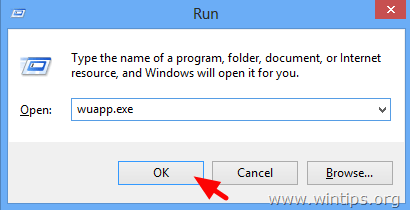
3. druk op Controleer op updates.
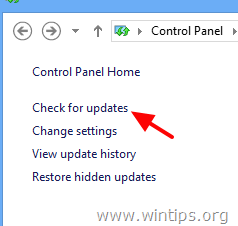
4. Kies de Belangrijke updates koppeling.
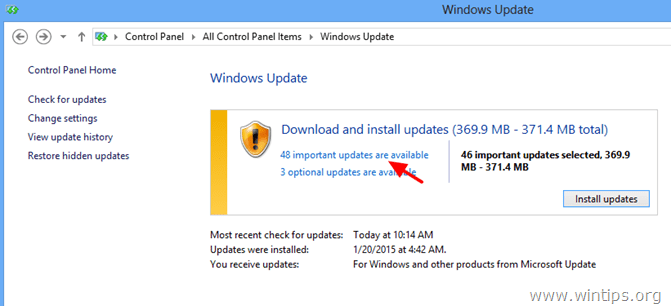
5.Schakel het vinkje uit en opnieuw controleren de Naam selectievakje om alle belangrijke updates te selecteren en kies vervolgens Optioneel.
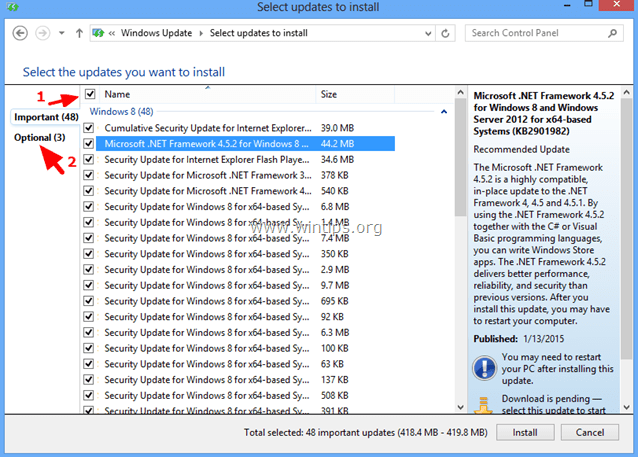
6.Schakel het vinkje uit en opnieuw controleren de Naam selectievakje om alle gevonden optionele updates te selecteren en druk vervolgens op Installeren.
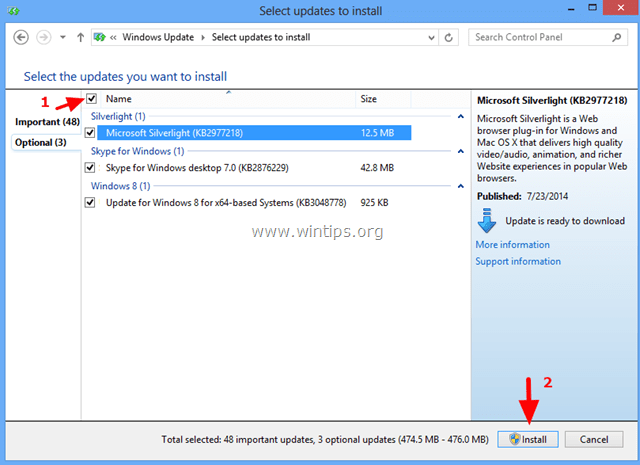
7. Wees geduldig terwijl Windows updates installeert.
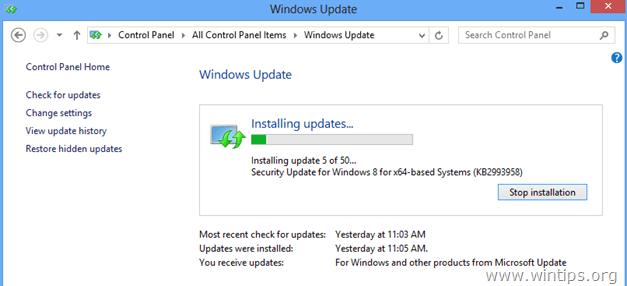
8. Nadat Windows Updates is geïnstalleerd, voer dezelfde procedure uit totdat u alle beschikbare updates installeert.
Stap 2. Installeer vereiste updates voor Windows 8.1.
1. Download en installeer de volgende vereiste updates voor Windows 8.1*:
- KB2871389
- KB2917499
- * Opmerking: Als u nog steeds de "update niet van toepassing" fout, ga verder met de volgende stap.
Stap 3. Installeer alle beschikbare app-updates vanuit de Windows Store.
Navigeer naar Windows Store en installeer alle updates: Om dat te doen:
1. Open ramen Winkel vanuit het startmenu.
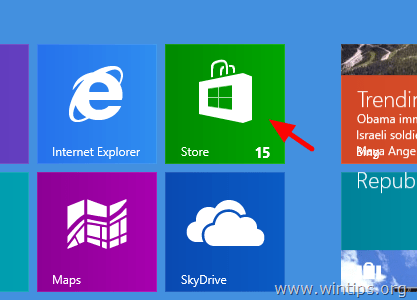
2. Klik Updates koppeling.
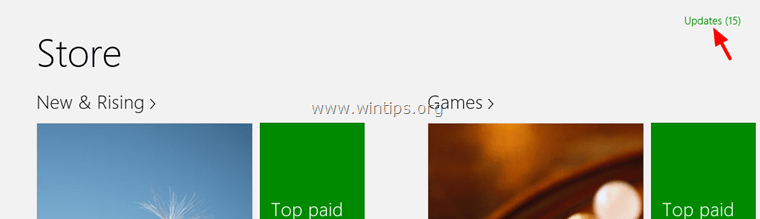
3. Selecteer en installeer alle beschikbare updates.
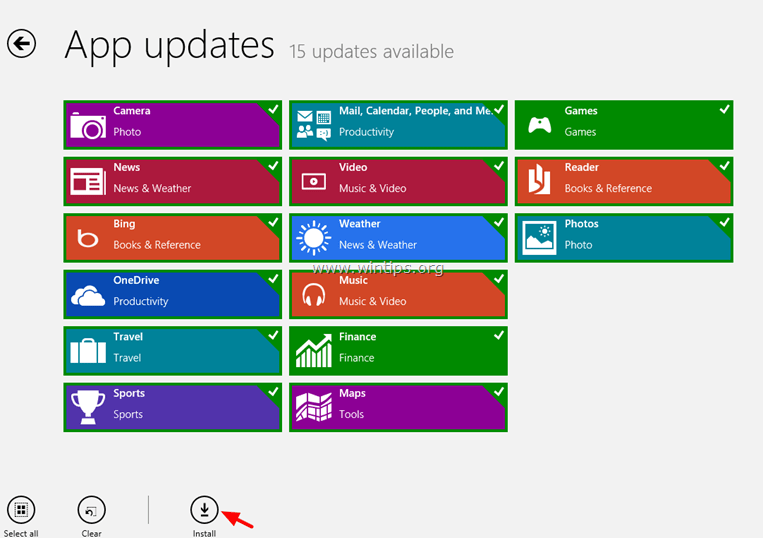
4. Sluit na de installatie de Windows Store en reset (vernieuw) de inhoud van de Windows Store. Om dat te doen:
- druk op ramen + R toetsen om de. te laden Loop dialoog venster.
- Typ de volgende opdracht om de cache van de Windows Store te wissen en druk op Binnenkomen.
- wsreset.exe
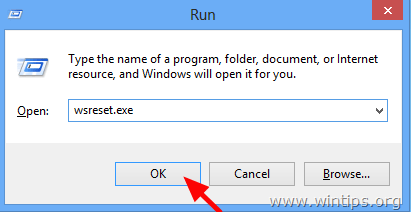
5. Sluit Windows Store en start uw computer opnieuw op.
6. Controleer na het opnieuw opstarten of de Windows 8.1-update nu in de Windows Store verschijnt, ga anders verder met de volgende stap.
Stap 4: Voer de System Update Readiness Tool uit om de corruptie van Windows Component Store op te lossen.
1. Open een verhoogde opdrachtprompt: om dat te doen:
- Klik met de rechtermuisknop bij het scherm onderste hoek links en kies in het pop-upmenu "Opdrachtprompt (beheerder)”.

2. Typ de volgende opdracht in het opdrachtpromptvenster en druk op Binnenkomen:
- Dism.exe /Online /Cleanup-Image /Restorehealth

3. Wees geduldig totdat DISM de onderdelenwinkel repareert.

4. Wanneer de bewerking is voltooid, moet u worden geïnformeerd dat de beschadiging van de componentopslag is gerepareerd.

5. Sluit het opdrachtpromptvenster en start uw computer opnieuw op.
6. Forceer Windows om te controleren op updates (Stap 1) of kijk of Windows 8.1 nu beschikbaar is in de Windows Store. Als de update nog steeds niet beschikbaar is, laat u uw computer een paar uur openstaan. (In mijn geval moest ik de computer minstens 10 uur open en onaangeroerd laten en daarna wanneer Ik ging verder met het controleren op updates - opnieuw - Windows vroeg me om Windows 8.1 automatisch te installeren).
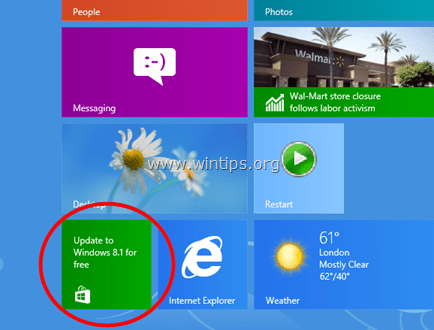
Ik hoop dat je inmiddels hebt kunnen updaten naar Windows 8.1. Zo niet, probeer dan oplossing 2 hieronder.
Oplossing 2. Zet Windows in de staat zonder licentie met behulp van een generieke productsleutel en installeer vervolgens Windows 8.1 vanuit de winkel.
Deze oplossing werd toegepast op een Windows 8 32-bits systeem dat de foutmelding "Update niet van toepassing" gaf.
Ik besloot deze oplossing te controleren en toe te passen omdat: volgens Microsoft: Als u een Windows 8 Volume License (VLK) editie bezit, kunt u NIET upgraden naar Windows 8.1 met behulp van de Standalone Installer en de enige manier om te upgraden naar Windows 8.1 is om download de Windows 8.1 ISO bestand en voer een schone installatie uit.
Dus volgens die informatie heb ik eerst de momenteel geïnstalleerde productsleutel verwijderd en daarna heb ik een Retail-productsleutel gebruikt om te upgraden naar: 8.1. Nadat ik dat had gedaan, vond Windows eindelijk de upgrade naar Windows 8.1 (beschikbaar in de Windows Store) en daarna heb ik zonder problemen geüpdatet! Ten slotte (na installatie van Windows 8.1) verwijderde ik de productsleutel voor de detailhandel en ging ik verder met het opnieuw activeren van Windows met behulp van de productsleutel die bij de computer was geleverd. Dit is wat ik deed:
BELANGRIJK: Voordat u de geïnstalleerde productsleutel uit uw Windows 8-installatie verwijdert, moet u ervoor zorgen dat u de: huidige productsleutel, omdat u deze moet typen, na Windows 8.1. upgrade, om uw Windows opnieuw te activeren kopiëren. Als u niet weet hoe u uw productsleutel kunt vinden, lees dan dit zelfstudie.
Opmerking: Volg de onderstaande stappen op eigen risico. Ik weet (nog) niet zeker of deze oplossing in alle gevallen werkt. (Ik wacht op uw opmerkingen).
Stap 1. Verwijder de productsleutel van Windows 8.
Houd er rekening mee dat u door het verwijderen van de productsleutel Windows in de staat "nooit activeren" instelt. U kunt dezelfde productcode op elk later moment gebruiken om dezelfde computer te activeren.
1. Open een verhoogde opdrachtprompt:
- Klik met de rechtermuisknop bij het scherm onderste hoek links en kies in het pop-upmenu "Opdrachtprompt (beheerder)”.

2. Typ de volgende opdracht in het opdrachtpromptvenster en druk op Binnenkomen:
- slmgr.vbs /upk
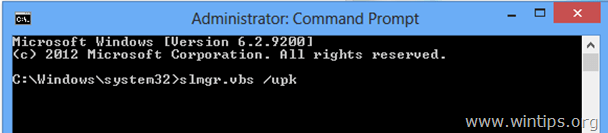
U zou een succesvol bericht moeten ontvangen.
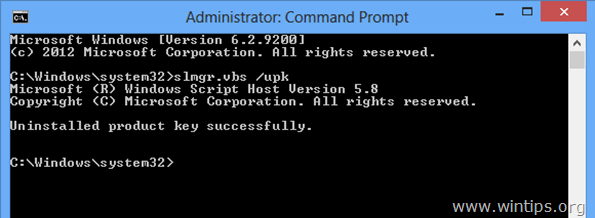
3. Typ dan het volgende commando & druk op Binnenkomen, om een nieuwe productsleutel voor Windows op te geven.
- slmgr.vbs -ipk xxxx-xxxx-xxxx-xxxx-xxxx
(Als "xxxx-xxxx-xxxx-xxxx-xxxx" typt u een van de volgende generieke Windows 8-sleutels)*
* Opmerking: Deze sleutels zijn generiek, dus u kunt ze alleen legaal gebruiken voor de installatie van Windows 8.1. U kunt de onderstaande Windows 8-toetsen niet gebruiken om Windows te activeren.
Detailhandel
Windows 8: FB4WR-32NVD-4RW79-XQFWH-CYQG3
Windows 8 Professioneel: XKY4K-2NRWR-8F6P2-448RF-CRYQH
OEM
Windows 8: 46V6N-VCBYR-KT9KT-6Y4YF-QGJYH
Windows 8 Professioneel: V7C3N-3W6CM-PDKR2-KW8DQ-RJMRD
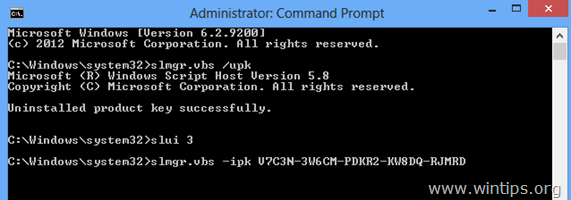
4. U zou moeten ontvangen dat de geïnstalleerde productsleutel xxxx-xxxx-xxxx-xxxx-xxxx met succes is geïnstalleerd.
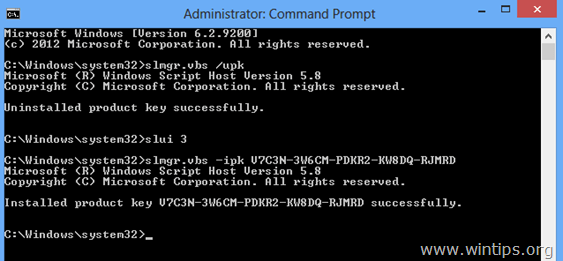
5. Sluit het opdrachtpromptvenster.
4. Reset vervolgens de inhoud van de Windows Store:
- druk op ramen + R toetsen om de. te laden Loop dialoog venster.
- Typ de volgende opdracht om de cache van de Windows Store te wissen en druk op Binnenkomen.
- wsreset.exe
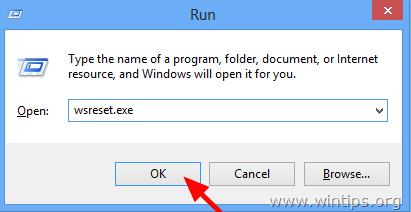
5. Sluit Windows Store en start uw computer opnieuw op.
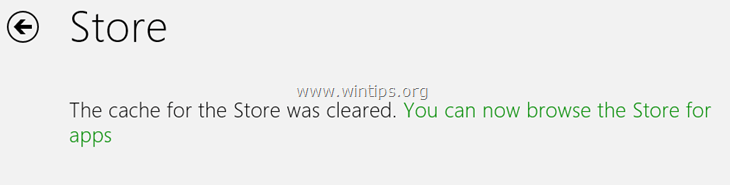
6. Open na het opnieuw opstarten de Windows Store. De Windows 8.1-update zou nu moeten verschijnen. Zo niet, ga dan naar deze link: http://windows.microsoft.com/en-us/windows-8/update-from-preview. Daar zou u een pop-upbericht moeten ontvangen met de melding dat "Uw pc heeft Windows 8, maar de informatie op deze pagina gaat over Windows 8.1". Kiezen Update nu gratis naar Windows 8.1.
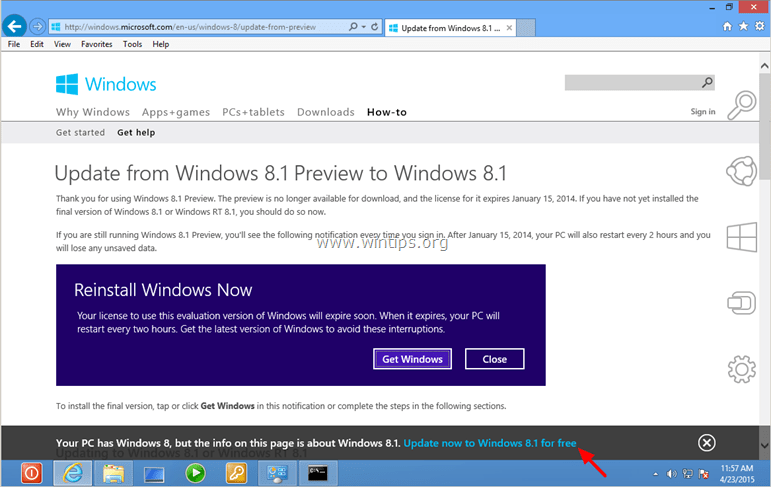
7. Ga verder met upgraden naar Windows 8.1.
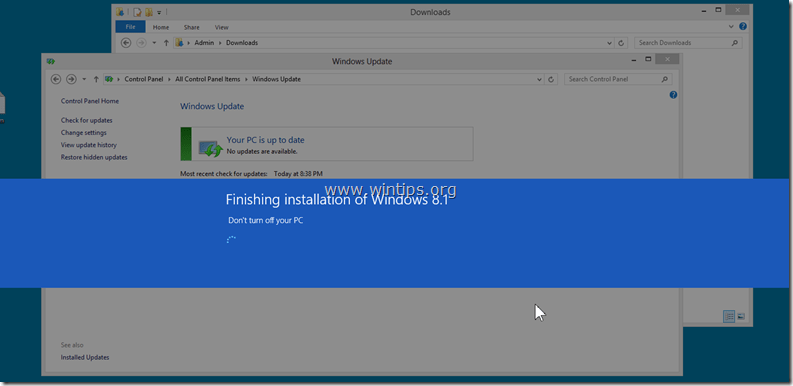
8. Je bent klaar!
Andere dingen die u kunt proberen als de Windows 8.1-update nog steeds niet beschikbaar is in de winkel:
- Laat uw computer een paar uur openstaan.
- Ren opnieuw de Gereedheidstool voor systeemupdate (DISM)-tool. (Zien Stap 4 boven).
- Reset Windows Updates Components door de Maak het tool van dit koppeling en start uw computer opnieuw op (https://support.microsoft.com/kb/971058).
- Laatste advies: Als u na het uitvoeren van de bovenstaande oplossingen nog steeds niet kunt updaten naar Windows 8.1, voer dan een Windows-vernieuwing uit of installeer Windows 8.1 opnieuw met behulp van de Windows 8.1 ISO-bestand.
Na installatie van Windows 8.1:
Stap 2. Voer uw eigen productsleutel opnieuw in en activeer Windows opnieuw.
Na de installatie van Windows 8.1 moet u uw eigen productsleutel opnieuw invoeren en uw Windows-kopie opnieuw activeren. Om dat te doen:
1. Open een verhoogde opdrachtprompt.
2. Typ de volgende opdrachten in het opdrachtpromptvenster en druk op Binnenkomen:
- slmgr.vbs /upk
- slmgr.vbs -ipk xxxx-xxxx-xxxx-xxxx-xxxx
(Waar "xxxx-xxxx-xxxx-xxxx-xxxx" uw eigen geldige productsleutel is)
3. Typ vervolgens de volgende opdracht om Windows te activeren en druk op Binnenkomen.
- slmgr.vbs /ato
4. Wacht tot uw Windows 8.1-kopie met succes is geactiveerd. *
* Opmerking: Als u problemen ondervindt met activering, moet u Windows activeren met de telefoonmethode.
Succes!
Ik heb dagenlang alle vermelde oplossingen van oplossing nummer 1 geprobeerd, maar ik kwam nog steeds fouten tegen, met name code 80073712 en code 8024A000 (zowel voor mijn desktop als laptop). In het begin wilde ik updaten met behoud van mijn licentie, maar het putte alle neuronen in mij uit omdat ze niet werkten. Maar ja, het enige dat werkte, is de oplossing nummer 2! Bedankt hiervoor!